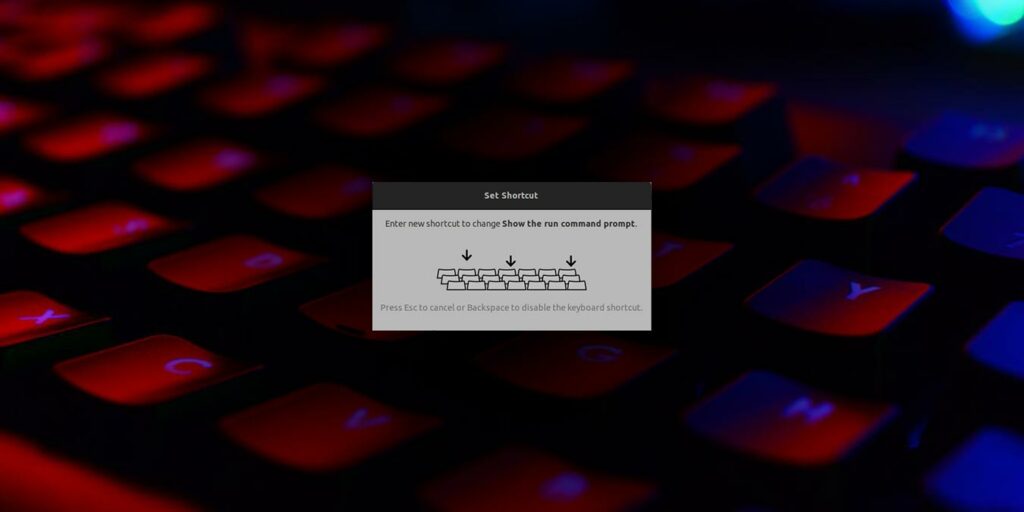De forma predeterminada, Ubuntu viene con un conjunto de atajos de teclado que puede usar de inmediato. Sin embargo, es posible que no le gusten las asignaciones predeterminadas de algunos de estos atajos de teclado. Es posible que se asignen a accesos directos que está acostumbrado a usar para otra cosa, lo que interrumpe su productividad. Por ejemplo, si tiene un teclado con un botón multimedia, ese botón se asigna automáticamente a Rhythmbox. Si su reproductor multimedia favorito es VLC, es posible que desee cambiar el atajo de teclado a su aplicación favorita.
Hay varias formas de administrar los atajos de teclado en Linux. Puede hacerlo a través de Xmodmap (y Xkeycaps) o mediante la configuración de acceso directo/teclado de su entorno de escritorio. Este artículo se centrará principalmente en cómo cambiar los accesos directos o asignar nuevos en dos de los entornos de escritorio más populares, Gnome y KDE.
Gnomo
Para asignar nuevos accesos directos a Gnome en Ubuntu y reasignar los existentes, presione la tecla Súper en su teclado o haga clic en el botón Aplicaciones de Gnome para visitar el menú principal del software. Comience a escribir atajos de teclado o y seleccione la entrada Atajos de teclado cuando aparezca.
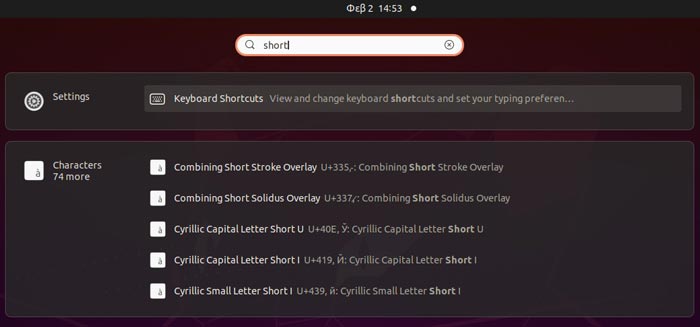
Desde aquí, puede desplazarse hacia abajo en la lista para encontrar el atajo de teclado particular que desea cambiar.
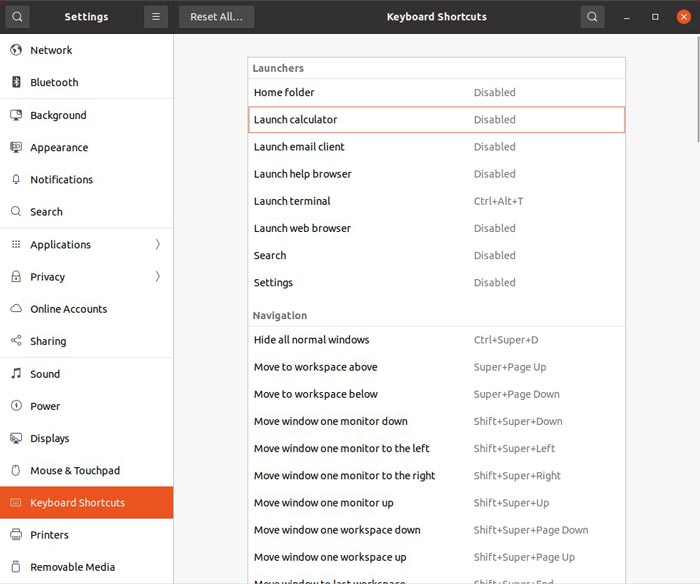
Haga clic en el acceso directo existente y, cuando se le solicite, presione la nueva combinación de teclas a la que desea cambiarlo. Por ejemplo, el acceso directo predeterminado para mostrar el símbolo del sistema de ejecución es Alt + F2. Si desea cambiarlo, haga clic en él y presione el nuevo combo de su elección, como Alt + F12.
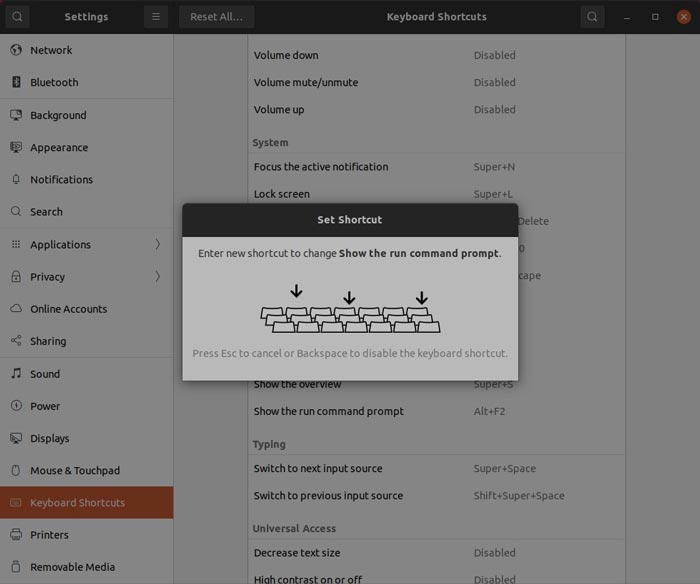
También puede crear su propio método abreviado de teclado y asignarlo para ejecutar una aplicación, un comando o un script. Haga clic en el botón con el símbolo más al final de la lista.
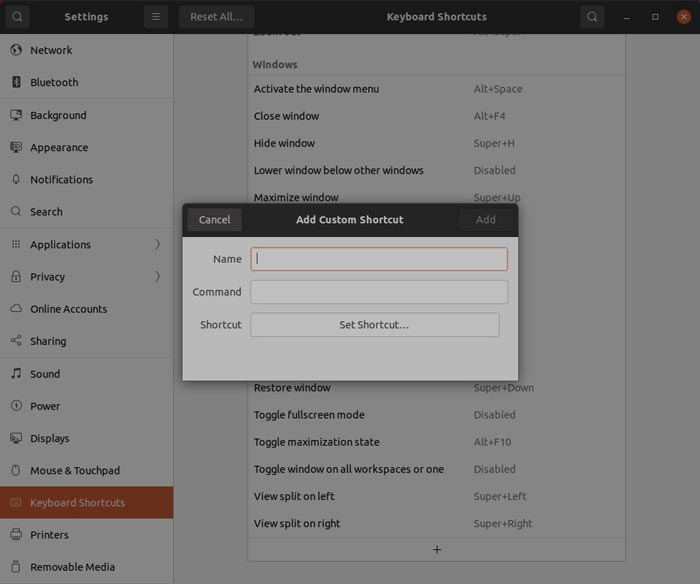
El proceso es bastante sencillo: ingrese el nombre de su nuevo acceso directo y el comando que se ejecutará con él en los campos Nombre y Comando. Finalmente, haga clic en el botón «Establecer acceso directo…» y, cuando se le solicite, presione la combinación de teclas deseada. Inmediatamente, la ventana se actualizará para incluir el combo que presionaste.
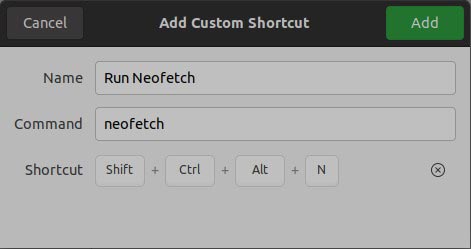
Si decide que no desea un acceso directo que ha agregado, haga clic en él para seleccionarlo, luego haga clic en el botón rojo Eliminar en la esquina superior izquierda de la ventana que aparecerá.
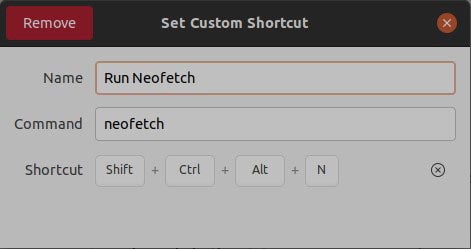
Tenga en cuenta que solo puede eliminar los accesos directos que haya agregado y no los existentes. Solo puedes desasignar los existentes para que su función deje de ser accesible a través de una combinación de botones. Para ello, haga clic en un acceso directo existente. En lugar de presionar una nueva combinación de teclas cuando se le solicite, presione Retroceso en su teclado. Volverá a la pantalla anterior, pero ahora la combinación de teclas para el atajo habrá desaparecido.
KDE
Para hacer lo mismo en una versión moderna del escritorio de plasma de KDE, presione la tecla Súper en su teclado o haga clic en el botón del menú principal y elija «Configuración del sistema».
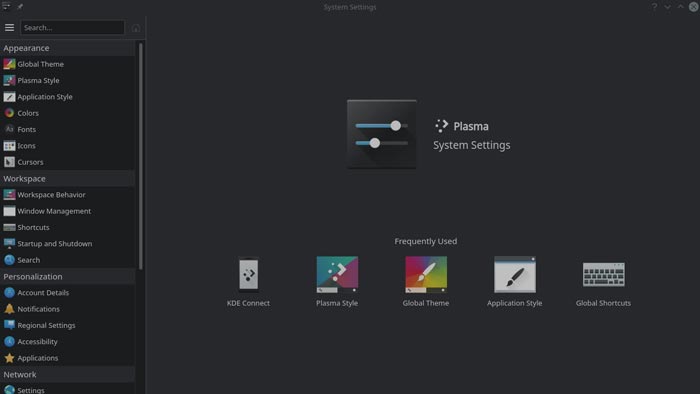
Cuando esté allí, elija la entrada Accesos directos en la categoría de espacio de trabajo a la izquierda de la ventana.
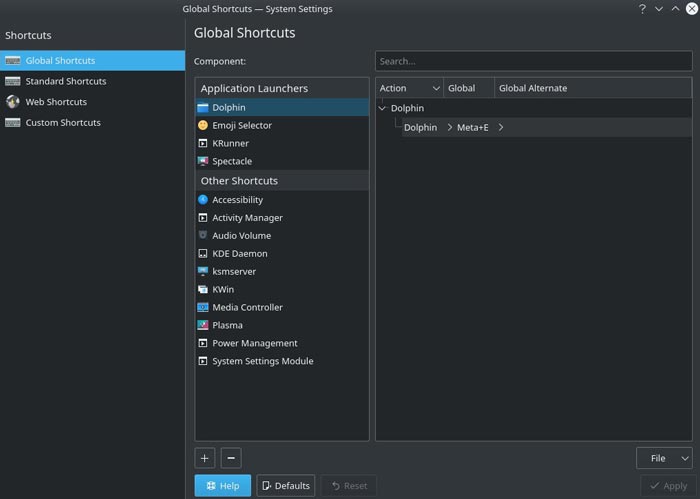
KDE es más complicado pero también ofrece mucho más control ya que divide sus accesos directos en diferentes grupos.
En Accesos directos globales, encontrará combinaciones de teclado añadidas al sistema tanto por KDE como por cualquier aplicación instalada. Para cambiar un acceso directo que ya existe, haga clic en él y elija Personalizado en lugar de Predeterminado. Luego, haga clic en el botón a la derecha de Personalizado y presione la combinación de teclas deseada cuando se le solicite.
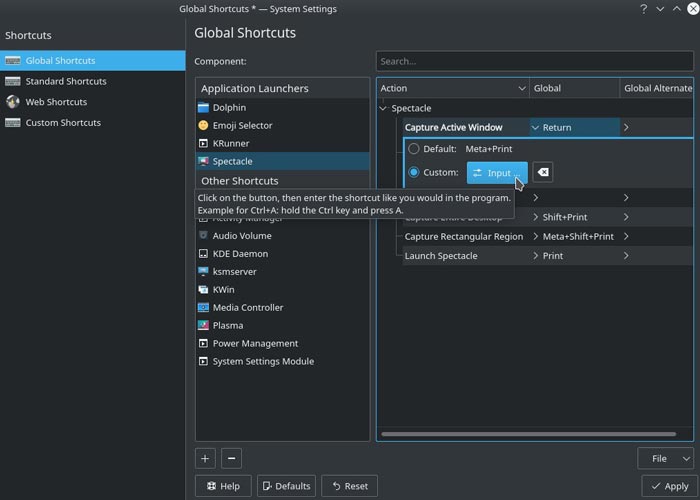
En Atajos estándar encontrará combinaciones de teclado que generalmente se consideran estándar, sin importar el entorno de escritorio o incluso el sistema operativo.
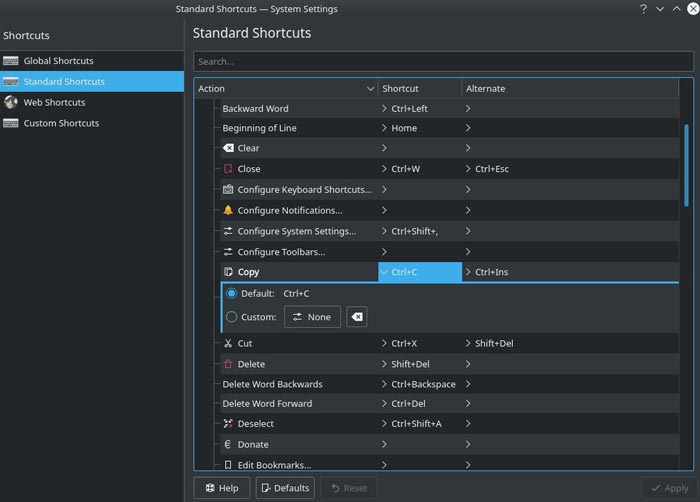
Los atajos web son diferentes en el sentido de que no están asignados a combinaciones de teclado sino a palabras clave. No están disponibles en todas partes y se puede acceder a ellos a través de Krunner o en la barra de direcciones de Konqueror. Por ejemplo, dado que la búsqueda de DuckDuckGo está asignada al acceso directo dd, si desea buscar Make Tech Easier, puede presionar Alt + F2, escribir dd:make tech easiery pulsa Intro. Poco después, Konqueror aparecerá con su consulta abierta en la página de DuckDuckGo.
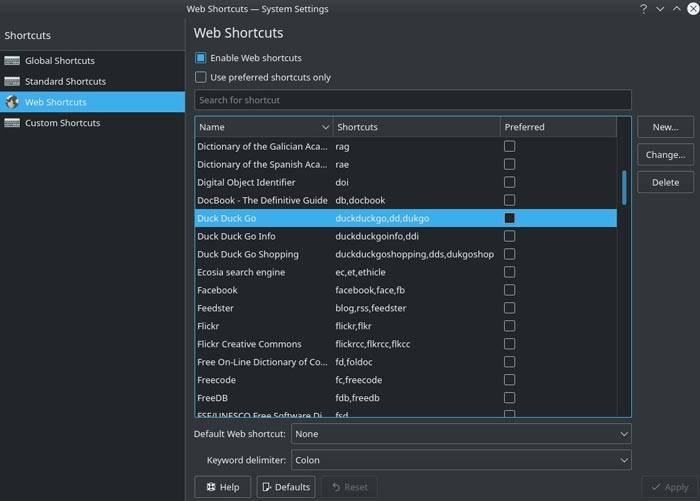
Los accesos directos personalizados contienen accesos directos aún más especializados y también es el lugar donde puede agregar los suyos propios a la mezcla. Haga clic derecho en un lugar vacío y un menú emergente le permitirá crear nuevos accesos directos globales, acciones de ventana o acciones de gestos del mouse. Un submenú también le permite elegir si el resultado será un Comando/URL, Comando D-Bus o Enviar entrada de teclado.
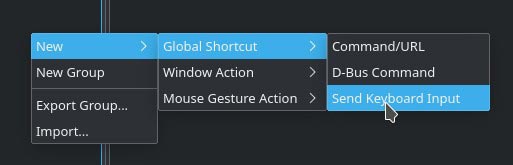
Después de crear una nueva entrada, puede ingresar una breve descripción de lo que se supone que debe hacer ese atajo en la pestaña Comentario, definir el atajo (o gesto) en la pestaña Activador y, finalmente, ingresar el comando (o URL) en la pestaña Acción.
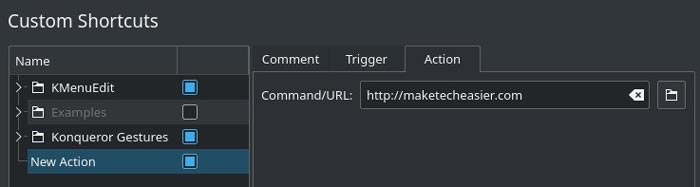
Si no hace clic en Aplicar en la parte inferior derecha para habilitar sus ajustes, KDE se asegurará de molestarlo para asegurarse de que no pierda ningún cambio que haya realizado.
Eso es todo. ¿Qué otras formas usas para asignar/reasignar atajos de teclado en tu distribución? Cuéntanos en la sección de comentarios a continuación.